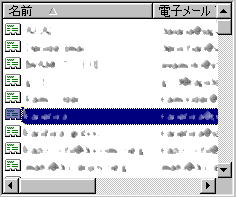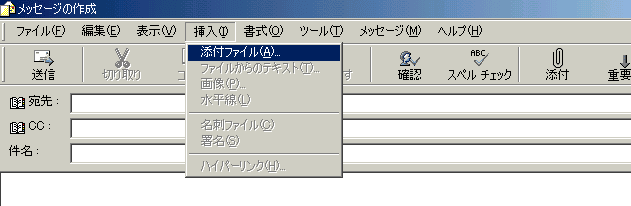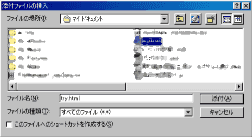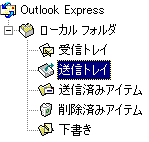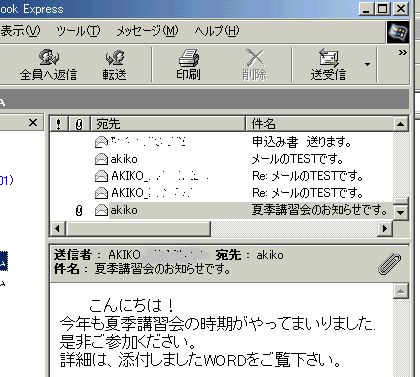愛知県尾張地方・岐阜県美濃・東濃地区情報を積極に掲載中、PKC倶楽部実行委員会提供の「よろずや」です
 |
パソコン、インターネットトラブルに携帯電話の情報も公開してます。
教室の生徒さんからご質問の多かった課題から掲載してます「お見逃しなく!!」
また、こんなQ&Aがほしいなども受け付けおります。出来る範囲でご要望にお答えしています。
気軽にお問い合わせください。 |
|
|
電子メールにファイルを添付する方法
電子メールでは、Wordで作成した文書、Excelで作成した文書や、
保存した写真・絵などのファイルを添付して送ることができます。
ただし、受信した相手が同じソフトをインストールしている事が前提です。
例えば、一太郎の文書を添付したのに、相手が一太郎をインストール
していなければ、読むことはできません。
メールを作成しましょう。
|
①(新しいメール)ボタンをクリックする。

②(宛先)をクリックする。

③”送り先のメールアドレス”をクリックする。
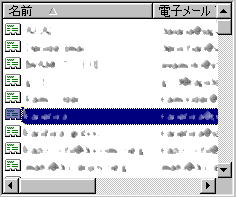
④(宛先→)をクリックする。

⑤(OK)をクリックする。
⑥件名を入力する。

⑦本文を入力する。
|
ここまではいつもの電子メールの作成と同じです。
ファイルを添付します。
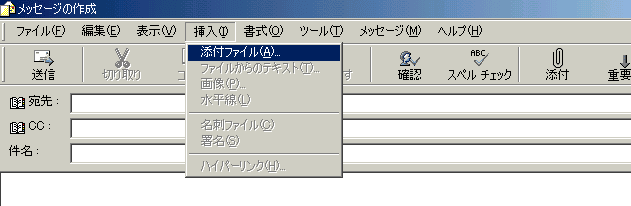
|
①(挿入)→(添付ファイル)をクリックする。
②”添付したいファイル名”をクリックする。
③(添付)をクリックする。
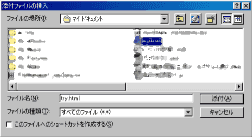
|
これで、添付されました。

それでは、ファイルが添付されているか確認してみましょう。
|
①(送信)をクリックする。

②(送信トレイ)をクリックする。
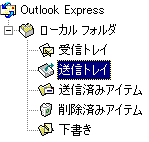
③”送信するメッセージ”をクリックする。
④下の欄の(クリップ)ボタンをクリック
|
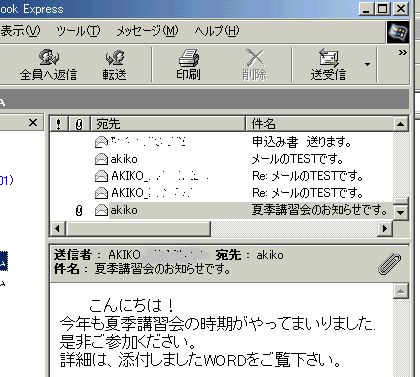
”添付したいファイル名”が添付されていればOKです。
添付ファイルの注意点
1、 添付ファイルのウィルスに注意!
見知らぬ人から、届いた得体の知れない添付ファイルは絶対開かないようにしましょう。
プログラムはもちろんWORD・EXCELのファイルでも文書に仕掛けられたプログラムによって、
被害を受ける可能性もあります。
自分が、添付ファイルを送る際も、ファイル以外に、わかりやすくメッセージを付けるなど、
マナーを守りましょう。
2、 添付ファイルの大きさに注意!
添付ファイルを送る際は、ファイルサイズに気をつけましょう。
ファイルサイズが、大きいと送受信に時間がかかります。(送る側も、受ける側も)
画像などファイルサイズが大きい物を、添付する際は、サイズを確認しましょう。
インターネット・ポケッティー(PC版)
【PKC倶楽部/PKCクラブ】めざせパソコンの達人(パソコンQ&A)
|